(一)制作一个视频作品的基本流程
1.管理好素材
其实,在一个视频作品开始制作之前,还需要整理素材和确定编辑思路,这些跟前期的分镜头写作和拍摄有关,也跟这个作品的复杂程度有关。还有一个问题非常重要,但是很多人往往容易忽视,那就是管理好每次编辑的素材和文件,因为总有些人在编辑的中途会出现到处找文件的情况,最严重的后果是前功尽弃,其实,只要养成良好的习惯,就不会造成后面的麻烦,所以我们要为每个文件做好命名和安置路径。
如果制作作品的素材比较少,而且各个镜头之间也没有很强的逻辑联系,我们只需要对素材文件做简单的标注,比如“落叶—特写”,这样我们就能很清楚地知道这个镜头的内容、景别,这对后期编辑来说是比较重要的信息。我们在电脑的磁盘里建一个文件夹,命名为“秋日风景”,也就是这个作品的名称,然后再建一个子文件夹,命名为“秋日风景素材”,将刚标注好的素材文件放进去,如图1-18所示。
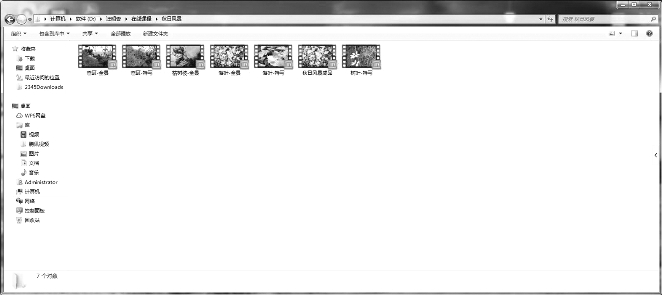
图1-18 素材管理
2.6个步骤
非线性编辑可以分为素材导入、编辑制作和成品输出三个阶段。我们在实验室里看到的非线性编辑系统就是一台计算机,所有的素材文件都可以通过数据线将相机与电脑直接连接,或者取出摄像机中的存储卡,放入读卡器中与电脑连接。电脑里安装有非线性编辑软件,比如Premiere或者Edius等。以Premiere为例,其具体的使用流程主要分成6个步骤,除了素材导入和成品输出外,我们将编辑制作细分为画面编辑、声音编辑、字幕制作、特效制作四个环节。
(二)演练流程
现在我们打开非线性编辑软件,比如Premiere。软件打开后,首先会弹出一个“开始”对话框,因为这是一个全新的作品,所以选择【新建项目】,如图1-19所示,非线性编辑软件里面的作品一般称为项目或者工程,也就是project。选择之后又会弹出“新建项目”对话框,这里我们需要对项目的名称和存储路径进行设定,名称为“秋日风景”,存储位置是桌面,秋日风景文件夹。视频显示,我们要选择时间码,这样编辑视频时我们会清楚地看到每一帧视频的标准时间码。选择完成后,点击【确定】,然后就正式进入Premiere的编辑界面,真正的编辑流程就开始了,如图1-20所示。

图1-19 新建项目
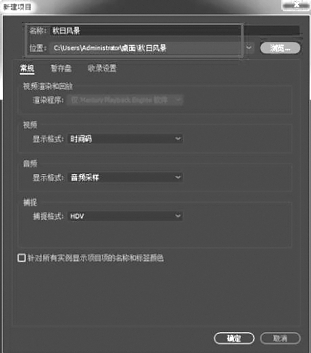
图1-20 项目命名与设置
1.导入素材
首先,要将素材导入Premiere中,这个步骤比较简单,点开文件菜单,点击【导入】,或者直接在项目窗口中右键点击【导入】,按照之前的路径找到素材,就看到所有的素材都在项目源窗口中了,如图1-21所示。这里有两个问题要提醒一下,第一,素材的类型是多样化的,除了视频,我们还可以导入图片和音频,还可以导入Adobe系列其他软件创建的工程文件;第二,导入的视音频文件只是快捷方式,在作品没有完成之前,最好不要随意改变素材的原始路径,更不能删除,否则编辑时就无法显示素材了。

图1-21 导入素材(左:从菜单导入;右:从项目窗口导入)
2.编辑画面
下面就可以编辑素材了,素材编辑就是设置素材的【入点】与【出点】,以选择最合适的部分,然后按时间顺序组接不同素材的过程。入点和出点也就是这段素材从哪里开始到哪里结束,我们可以在素材浏览【源】窗口的下方进行选择,确定后再将素材拖到时间线窗口中,如图1-22、图1-23所示。其他的素材也按照这样的方法打点、排列,这样,我们就可以在时间线上看到一段连续的节目序列,在节目浏览器中我们可以看看这段剪辑的完整内容。

图1-22 在【源】窗口设置【入点】

图1-23 在【源】窗口设置【出点】
也有很多人习惯直接在时间线窗口中剪辑素材,在【工具】窗口中选择【剃刀】工具,直接在素材的开始和结束位置剪,真的像用剪刀剪断胶片一样,然后将不需要的部分【清除】,或者【波纹删除】,以连接其他素材,【波纹删除】的优势在于后面的素材会自动前移与前面的素材相连,中间删除素材后留下的空白会被填补,如图1-24所示。
 (www.xing528.com)
(www.xing528.com)
图1-24 利用【剃刀】工具直接剪辑素材
3.编辑声音
由于是风景片,往往需要消除原音,配上音乐,因此,将素材全部框选编组,然后将所有素材的视音频【取消链接】,删除原音,然后在项目源中找到音频文件,拖入时间线的音频轨,可以将多余的部分剪除,如图1-25所示。

图1-25 删除原音,添加新的背景音乐
4.制作字幕
字幕也是视频中非常重要的部分,包括文字和图形两个方面。Premiere中制作字幕很方便,也有很多效果,并且还有大量的模板可以选择。在字幕菜单中【新建字幕】,以静态字幕为例,我们可以在窗口中输入文字,调整文字属性,设计好之后,关闭字幕窗口,就可以在【项目】窗口的素材中找到字幕文件,拖入时间线的视频轨道就可以了,如图1-26、图1-27、图1-28所示。当然,我们可以选择将字幕放在视频开始之前,或是放在视频轨道之上叠加在视频画面上,字幕素材的时间也是可以随意调整的,只需要拖动延长或缩短就可以了。

图1-26 新建字幕
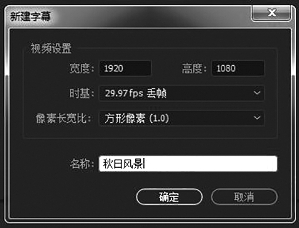
图1-27 新建字幕设置
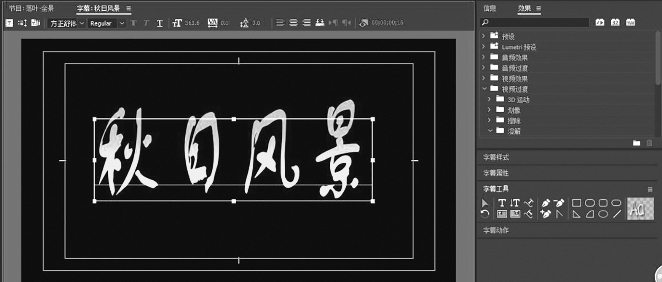
图1-28 添加静态字幕
5.添加特效
这个风景短片的5个镜头看起来没有必然联系,而且都是固定镜头,直接切可能不太自然,可以添加一些转场过渡效果。Premiere中可以实现很多特技处理,这里根据情况加上交叉溶解的转场特效,在【效果】面板里面的视频过渡效果里面可以找到,然后将它拖到两个素材相连的地方就可以了,如图1-29所示。

图1-29 添加过渡效果
6.输出作品
当视频剪辑加工完成之后,还有一个导出环节,也就是要将视频节目生成视频文件,这样才可以较好地用于传输,或者发布到网上等。在文件菜单中选择【导出】—【媒体】,就会出现项目输出对话框,如图1-30所示,这个已经在视频格式中讲过。我们要选择合适的视频格式和文件名称及路径,在摘要中可以看到输出文件的属性信息,选择H264是一种比较常见的做法。最后Premiere就开始生成视频文件了,如图1-31所示,根据节目的时间长短,需要一定的导出时间,需要耐心等待。

图1-30 输出视频文件

图1-31 导出视频文件
这样,我们的第一个视频作品就完成了。在文件夹中点开《秋日风景成品》这个文件的属性就可以看到,这是一个MP4格式的视频文件,如图1-32所示。

图1-32 导出的视频文件属性
免责声明:以上内容源自网络,版权归原作者所有,如有侵犯您的原创版权请告知,我们将尽快删除相关内容。




